轻松掌握,Win11 工作组设置全攻略
Win11 工作组的设置方式一直以来都是用户关注的焦点,对于许多想要优化系统设置,提升工作效率的用户来说,了解如何正确设置 Win11 工作组至关重要,就让我们一起深入探讨 Win11 工作组的设置方法。
要成功设置 Win11 工作组,首先需要打开系统设置,在 Windows 11 中,您可以通过点击开始菜单,然后在菜单中找到“设置”选项并点击进入。

进入设置页面后,找到“系统”选项并点击,在系统页面中,您会看到“这一选项,在其右侧有一个“高级系统设置”的链接,点击它。
在弹出的“系统属性”窗口中,切换到“计算机名”选项卡,您可以看到“更改”按钮,点击该按钮即可进行工作组的设置。
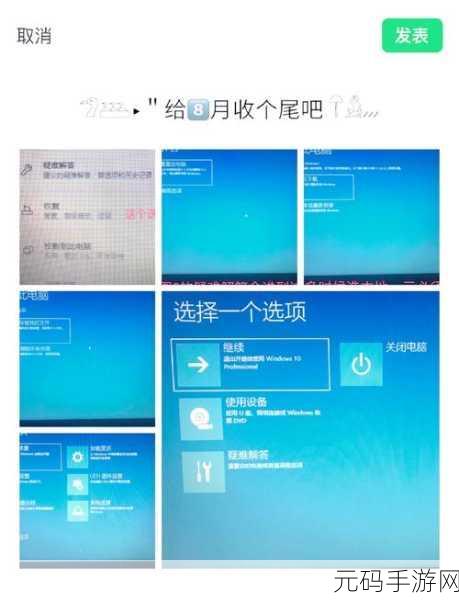
在工作组名称的输入框中,输入您想要设置的工作组名称,需要注意的是,工作组名称应该具有一定的辨识度,且符合您的使用需求。
输入完成后,点击“确定”按钮保存设置,系统可能会提示您需要重新启动计算机以使设置生效,按照提示操作即可。
Win11 工作组的设置并不复杂,只要按照上述步骤逐步操作,就能顺利完成设置,希望这篇攻略能够帮助您轻松搞定 Win11 工作组的设置,让您的工作和使用更加便捷高效。
文章参考来源:微软官方文档及相关技术论坛。









